

Spotify Music Converter
Bist du es leid, während deiner Lieblingssongs auf Spotify von nerviger Werbung unterbrochen zu werden? Zum Glück gibt es verschiedene Möglichkeiten, Spotify-Werbung zu blockieren und deine Musikwiedergabe zu verbessern. In diesem Artikel werfen wir einen Blick auf einige der besten Methoden, mit denen du Spotify Songs ohne Werbung kostenlos hören kannst. Ob Spotify Werbeblocker oder andere Alternativen, wir erklären dir alles Schritt für Schritt.
Verwandete Artikel: Spotify Werbung trotz Premium: Was tun?

Spotify ohne Werbung kostenlos nutzen - So geht’s
Methode 1. Spotify Werbung ausschalten mit Top 10 Spotify Werbeblocker
Blockify Spotify Ad Blocker (Auf Browser kostenlos)
EZBlocker (Auf Windows kostenlos)
SpotX Ad Blocker (Auf Windows kostenlos)
uBlock Origin (Auf Chrome kostenlos)
AdGuard (Auf Chrome, Android kostenlos, auf iOS, Mac kostenpflichtig)
Mutify (Auf Android kostenlos)
SpotiAds (Auf Chrome kostenlos)
SpotMute (Auf Android kostenlos)
SpotiShush (Auf Chrome kostenlos)
Adblock für Spotify (Auf Chrome kostenlos)
Methode 2. Spotify Werbung blockieren mit der Änderung von Host-Datei
Methode 3. Spotify ohne Werbung kostenlos nutzen mit VPN oder Proxy-Server
Alternativen zum Werbeblocker: Werbung bei Spotify ausschalten
Alternative 1. Abo-Upgrade: Werbung mit Spotify Premium ausschalten
Alternative 2. Nutzung von Sidify Spotify Music Converter (Dauerhaft verfügbar)
Spotify Free mit Werbung nervt? So blockierst du sie im Handumdrehen! In diesem Teil werden wir dir Top 10 Spotify Werbeblocker auflisten und die besten Optionen für verschiedene Geräte vorstellen.
Spotify Werbeblocker sind Softwareprogramme oder Erweiterungen, die Werbung auf Spotify blockieren. Mit diesen Tools kannst du Musik ohne Unterbrechung durch Werbespots genießen.
Spotify Werbeblocker funktionieren auf verschiedene Weise, um Werbung zu blockieren: Entweder Ad-Server blockieren, den Spotify-Code modifizieren, oder Werbe-Audio stummschalten, während die Musikwiedergabe fortgesetzt wird. Darauf aufbauend gibt es auch verschiedene Arten von Spotify-Werbeblockern, die für verschiedene Geräte und Betriebssysteme verfügbar sind.
Blockify ist ein Spotify Werbeblocker, der als Desktop-Erweiterung für Chrome, Firefox und andere Browser verfügbar ist. Dieses Tool blockiert Werbung auf Spotify, indem es Ad-Server blockiert und den Spotify-Code modifiziert. Dies verhindert, dass Werbeanzeigen auf deinem Gerät geladen und angezeigt werden. Neben dem Blockieren von Werbung auf Spotify bietet Blockify zusätzliche Funktionen wie die Wiedergabe von leiser Füllmusik während Werbepausen, die Verwendung von Hotkeys zur einfachen Steuerung. Es wird regelmäßig aktualisiert, um neue Werbeformate und Änderungen an Spotify zu berücksichtigen.
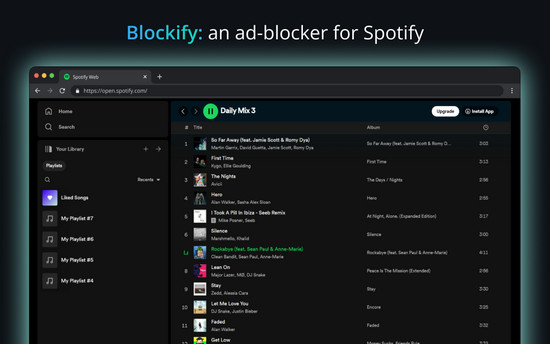
EZBlocker ist ein benutzerfreundlicher Werbeblocker für Spotify unter Windows. Einfach herunterladen, starten und schon genießt du deine Musik werbefrei. EZBlocker wird Spotify Werbung blockiert. In einigen Fällen wird es nur Spotify stumm schalten, wenn eine Werbung läuft, und erst wieder aktivieren, wenn die Werbung vorbei ist.
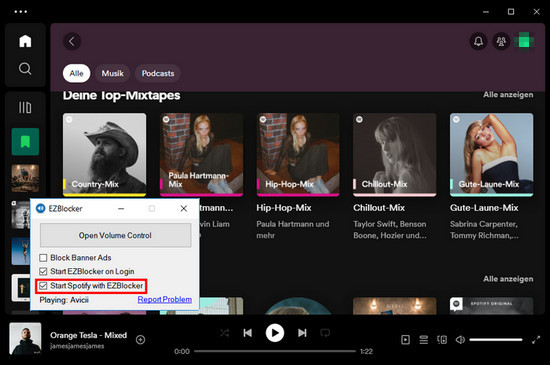
SpotX ist ein kostenloser und quelloffener Spotify Werbeblocker für Windows-Systeme. Es zeichnet sich durch seine Vielseitigkeit und umfangreichen Funktionen aus und bietet neben dem Blockieren von Spotify Werbung weitere nützliche Features für ein verbessertes Spotify-Erlebnis. Dieses Tool schaltet alle Banner, Video- und Audioanzeigen auf Spotify Free aus, indem es Ad-Server blockiert, Spotify-Code verändert und Werbe-Audio auf lautlos.
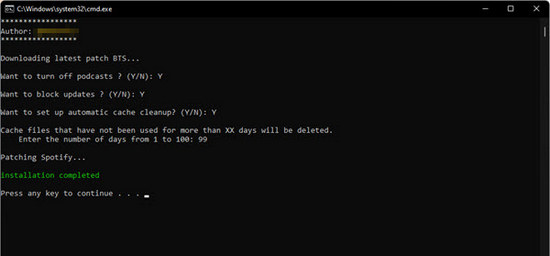
Um Spoify ohne Werbung kostenlos zu nutzen, kannst du auch die Erweiterung uBlock Origin ausprobieren, die als effektiver Werbeblocker bekannt ist. Es ist kostenlos und quelloffen. Das Tool blockiert Werbung und unerwünschte Inhalte, indem es Filterregeln auf Webseiten anwendet, die verschiedene Aspekte wie URLs, Skripte, Bilder und Domänennamen betreffen können. Es kann sowohl statische Filterlisten der Community verwenden als auch eigene Filterregeln erstellen, um individuellen Bedürfnissen gerecht zu werden.
Zum Blockieren von Werbung auf der Spotify-Webseite ist uBlock Origin deswegen auch geeignet. Für dieses Ziel muss man zusätzliche Filterregeln hinzufügen, um alle Werbeformate zuverlässig zu blockieren.
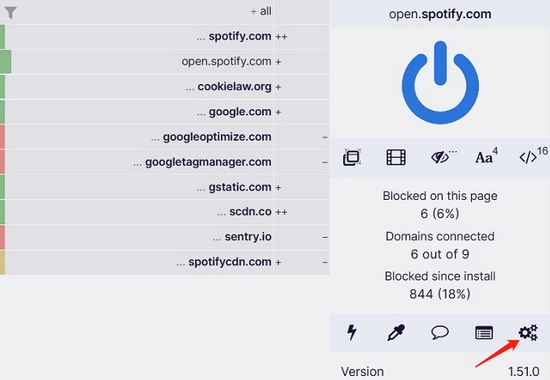
AdGuard ist eine Familie von Softwareprodukten, die verschiedene Lösungen zum Blockieren von Werbung und zum Schutz der Privatsphäre im Internet anbieten. Es ist auf Android, iOS, Chrome, Windows, Mac verfügbar, aber nur kostenlos für Android und Chrome. Ähnlich wie uBlock Origin blockt AdGuard Werbung und andere unerwünschte Inhalte, indem es Filterregeln auf Webseiten und im Netzwerkverkehr anwendet.
Wenn du dieses Tool für Blockierung der Spotify Werbung nutzen möchtest, kannst du AdGuard auf deinem Gerät installieren. Befolge die Anweisungen, um das Gewünschte hinzuzufügen, und füge dann Spotify zur Liste von AdGuard hinzu.
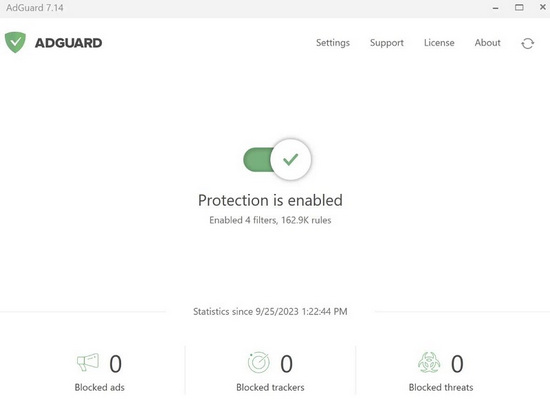
Mutify ist eine kostenlose App für Android-Geräte, die speziell dafür entwickelt wurde, Werbung auf Spotify zu blockieren. Es blockiert Spotify-Werbung auf zwei verschiedene Arten: Durch das Erkennen der Audio-Signaturen von Werbespots und das Stummschalten während der Werbeunterbrechungen sowie durch die Modifizierung des Spotify-Codes, um Werbeelemente gar nicht erst zu laden und anzuzeigen.
Neben der Werbeblockierung bietet Mutify einige zusätzliche Funktionen wie z.B., Automatisches Starten beim Abspielen von Musik, manuelle Steuerung und Whitelisting.
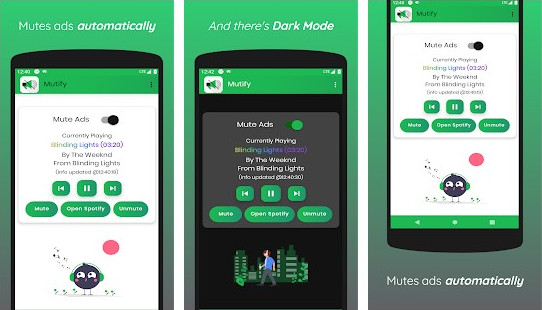
SpotiAds ist einen kostenlosen Spotify Werbeblocker, die als Chrome-Erweiterung funktioniert. Sie verhindert, dass Werbeanzeigen auf der Spotify-Webseite geladen und angezeigt werden, sodass man seine Lieblingsmusik ohne Unterbrechungen genießen kann. Seine Funktionsweise ist die Anwendung der Filterregeln auf die Webseite. Die Regeln identifizieren und blockieren Elemente wie Banner, Videos und Audio-Jingles, die mit Werbung in Verbindung stehen. SpotiAds hat nur geringe Auswirkungen auf die Systemleistung des Browsers und ist einfach zu installieren und einzurichten.
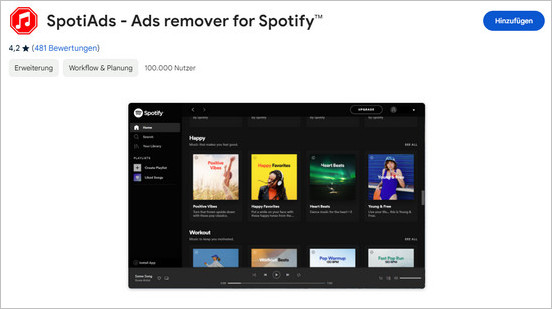
SpotMute ist eine kostenlose App für Android-Geräte, die Werbung auf Spotify blockiert. Sie funktioniert ähnlich wie Mutify, indem sie Werbe-Audio erkennt und stumm schaltet oder den Spotify-Code modifiziert, um Werbeelemente zu blockieren.
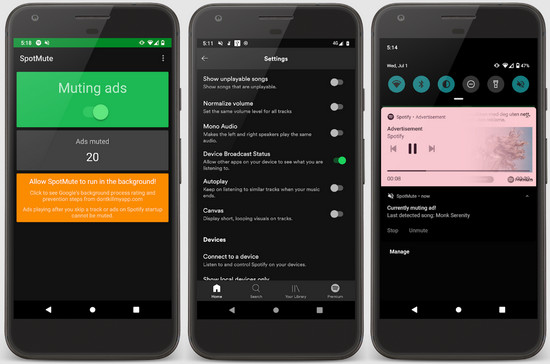
SpotiShush ist eine weitere kostenlose Chrome-Erweiterung, die Werbung auf der Spotify Webplayer blockierte. Sie erkennt Spotify Werbung und schalte sie stumm, sodass man seine Musik ohne Werbung genießen kann.
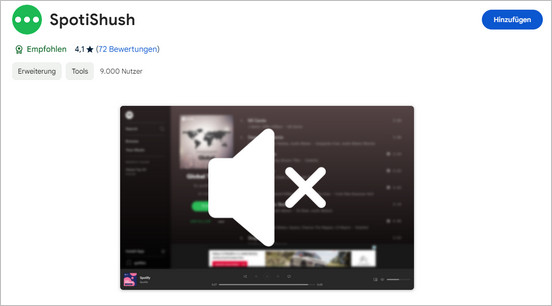
Adblock für Spotify ist leistungstarker Werbeblocker, der Audioanzeigen bei Spotify blockiert und automatisch stummschaltet. Dieses Tool ist eine Chrome-Erweiterung, mit der du Werbung auf Spotify Webplayer sehr einfach ausschalten kannst.
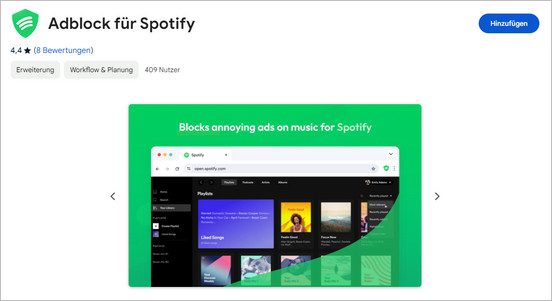
Hinweis: Die oben genannten Spotify-Werbeblocker sind aufgrund von Spotify-Updates möglicherweise nicht vollständig wirksam oder funktionieren mit der Zeit nicht mehr.
Die Änderung der Hosts-Datei ist auch hilfreich beim Blockieren von Spotify-Werbung. Das Bearbeiten der Hosts-Datei zum Blockieren von Spotify-Werbung ist zwar möglich, aber technisch etwas anspruchsvoller und daher nicht für jeden geeignet. Wichtig zu wissen: Diese Methode funktioniert nicht immer zuverlässig, da Spotify seine Server regelmäßig aktualisiert. Bevor du Änderungen vornimmst, solltest du unbedingt eine Sicherungskopie deiner Hosts-Datei erstellen.
Folge diesen Schritten, um Spotify-Werbung mit einem Hostfile-Eintrag zu blockieren:
Schritt 1 Finde deine Hosts-Datei
sudo nano /private/etc/hostsSchritt 2 Hosts-Datei bearbeiten
0.0.0.0 pubads.g.doubleclick.net
0.0.0.0 securepubads.g.doubleclick.net
127.0.0.1 media-match.com
127.0.0.1 adclick.g.doublecklick.net
127.0.0.1 www.googleadservices.com
127.0.0.1 pagead2.googlesyndication.com
127.0.0.1 desktop.spotify.com
127.0.0.1 audio2.spotify.com
127.0.0.1 pubads.g.doubleclick.net
...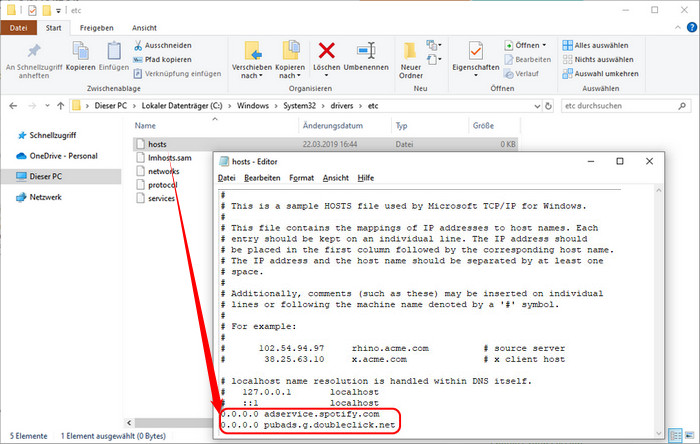
Schritt 3 DNS-Cache leeren
ipconfig /flushdnssudo dscacheutil -flushcache
sudo killall -HUP mDNSResponderSchritt 4 Spotify neustarten
Schließe Spotify und öffne es anschließend erneut. Überprüfe nun, ob die Werbung in Spotify blockiert wird.
Je nach Standort variiert die Spotify-Werbung. Manchmal kannst du die Werbung sogar beeinflussen, indem du deinen virtuellen Standort änderst. Durch die Verbindung mit einem VPN-Server in einem anderen Land bekommst du unter Umständen andere oder sogar gar keine Werbung zu hören. Allerdings versucht Spotify ständig, Methoden zur Werbeblockierung zu unterbinden. Deshalb kann die Wirksamkeit eines VPNs für diesen Zweck schwanken.
Schritt 1 Wähle einen zuverlässigen VPN-Anbieter, der deinen Bedürfnissen entspricht. Beliebte Optionen sind NordVPN, ExpressVPN oder CyberGhost.
Schritt 2 Besuche die Webseite deines gewählten VPN-Anbieters und lade die App herunter, die mit deinem Betriebssystem kompatibel ist (Windows, macOS, iOS, Android usw.).
Schritt 3 Öffne die VPN-App und wähle aus den verfügbaren Serverstandorten einen aus, mit dem du dich verbinden möchtest.
Schritt 4 Starte Spotify neu. Mit etwas Glück kannst du jetzt Spotify werbefrei genießen, selbst wenn du ein kostenloses Konto nutzt.
Neben den bereits erwähnten Methoden gibt es noch weitere alternative Ansätze, um Spotify-Werbung zu blockieren.
Warum gibt es bei Spotify überhaupt Werbung? Ganz einfach: Spotify möchte kostenlose Nutzer dazu animieren, auf die werbefreie Premium-Version umzusteigen. Ein Upgrade auf Spotify Premium ist die schnellste und komfortabelste Methode, um lästige Werbeunterbrechungen zu eliminieren. Allerdings hat dieser Komfort seinen Preis: 10,99€ pro Monat. Sollten die Kosten für ein Premium-Abo im Moment nicht in dein Budget passen, findest du in diesem Artikel hilfreiche Tipps, um die Vorteile von Spotify Premium möglicherweise kostenlos zu genießen.
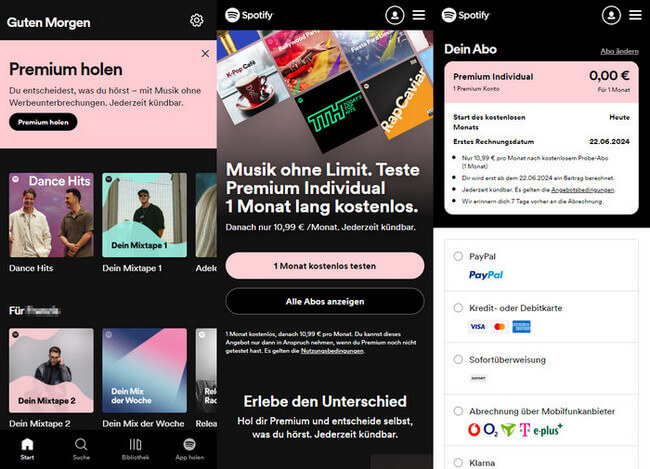
Nach dem Upgrade auf Spotify Premium kannst du Spotify Playlists ohne Werbung anhören.
Wenn du nach einer effektiven Alternative suchst, um Spotify Werbung zu filtern und Songs mit Spotify Free herunterzuladen, ist Sidify Spotify Music Converter die ultimative Lösung. Erstens ermöglicht dieses Programm kostenlosen Benutzern das Herunterladen von Songs von Spotify, ohne dass Premium erforderlich ist. Zweitens lädt Sidify Spotify-Songs herunter und konvertiert sie in ein bestimmtes Format. Damit Spotify-Songs ohne Kompatibilitätsprobleme auf verschiedenen Playertypen abgespielt werden können. Nicht zuletzt kann Sidify Werbeanzeigen aus dem Spotify löschen. An diesem Punkt bietet es dir einen nahtlosen und angenehmen Hörmoment.

Spotify Music Converter
 Songs, Playlists, Podcasts von Spotify verlustfrei aufnehmen.
Songs, Playlists, Podcasts von Spotify verlustfrei aufnehmen. Musik in MP3, AAC, FLAC, WAV, AIFF, ALAC konvertieren.
Musik in MP3, AAC, FLAC, WAV, AIFF, ALAC konvertieren. ID3-Tags beibehalten und bearbeiten können.
ID3-Tags beibehalten und bearbeiten können. Die Musik in iTunes exportieren oder auf CD brennen.
Die Musik in iTunes exportieren oder auf CD brennen.Mit Sidify Spotify Music Converter kannst du werbefreie Spotify-Songs offline anhören, unabhängig davon, ob du Spotify Free oder Spotify Premium nutzt.
Um Werbung auf Spotify zu entfernen und Songs für die dauerhafte Offline-Wiedergabe herunterzuladen, schau dir diese Anleitung an: Spotify Playlists mit Spotify Free downloaden >>
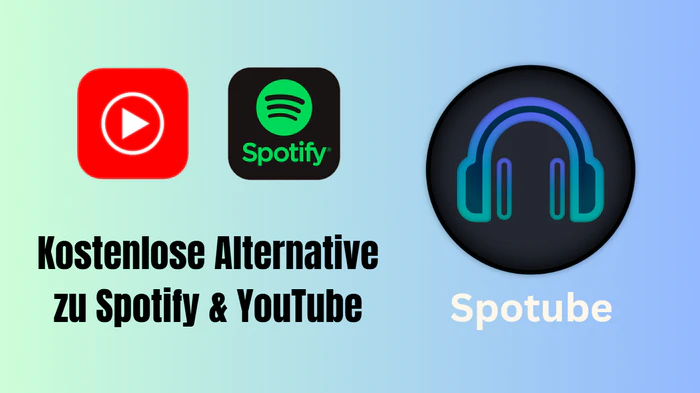
Spotube ist eine App, die sich als werbefreie Alternative zu Spotify und YouTube Music einen Namen gemacht hat. Der Artikel untersucht die Funktionen, Vorteile, Risiken und Alternativen von Spotube, um Benutzern ein besseres Verständnis und eine effektivere Nutzung der Software zu ermöglichen.
Mehr Infos >Genervt von Werbung auf Spotify? Es gibt zwar verschiedene Methoden, um die Spotify Werbung zu umgehen, wie zum Beispiel Spotify Werbeblocker oder Proxy-Einstellungen. Allerdings ist der schnellste und offiziell genehmigte Weg ein Upgrade auf Spotify Premium. Alternativ kannst du dich dafür entscheiden, mit Sidify Spotify Music Converter zu arbeiten, einem beliebten und leistungsstarken Recording-Tool, um Spotify-Werbung zu entfernen und Spotify als MP3-, AAC-, WAV-, FLAC-, AIFF- oder ALAC-Dateien auf deinen Computer herunterzuladen, um es offline anzuhören, selbst wenn du ein Nutzer von Spotify Free bist.
Hinweis: Mit der kostenlosen Testversion von Spotify Music Converter kannst du jedes Songs 1 Minute lang konvertieren. Um die Beschränkung aufzuheben, schalte die Vollversion frei.
Um die Werbung auf Spotify zu entfernen, kannst du ein Premium-Abonnement abschließen. Mit Spotify Premium kannst du Musik ohne Unterbrechungen und Werbung genießen. Wenn du kein Upgrade auf Premium willst, kannst du Spotify Werbeblocker für das Blocken der Spotify Werbung ausprobieren. Alternativ ist Sidify Spotify Music Converter eine gute Option, die Spotify Songs mit dem kostenlosen Konto für Offline-Wiedergabe herunterladen kann.
Die Häufigkeit von Werbung auf Spotify Free hängt von verschiedenen Faktoren ab. Generell kannst du jedoch davon ausgehen, dass du auf Spotify Free alle 20-30 Minuten mit einer Werbeunterbrechung rechnen kannst.
Die Länge der Werbeunterbrechungen kann variieren, beträgt aber in der Regel 15-30 Sekunden.
Ja. Für Android kannst du AdGuard, SpotMute oder Mutify ausprobieren. AdGuard ist auf iOS-Gerät auch verfügbar, aber kostenpflichtig.
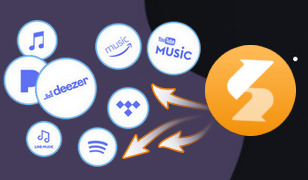
Sidify All-In-One ist ein umfassende Lösung für die Nutzer*innen von den beliebten Musik-Streaming-Dienst (inkl. Spotify, Amazon Music, Apple Music, Tidal, Deezer, YouTube Music usw.). Es kann Songs, Playlists, Alben, Podcasts, Hörspiele aufnehmen und im das gänige Audiformat MP3, AAC, WAV, FLAC, AIFF oder ALAC speichern. Neben der Unterstützung der mehreren Plattformen unterstützt dieses Programm auch Batch-Konvertierung mit bis zu 10x Konvertierungsgeschwindigkeit bei gleichzeitiger Beibehaltung der besten Musikqualität.
Mehr erfahren >